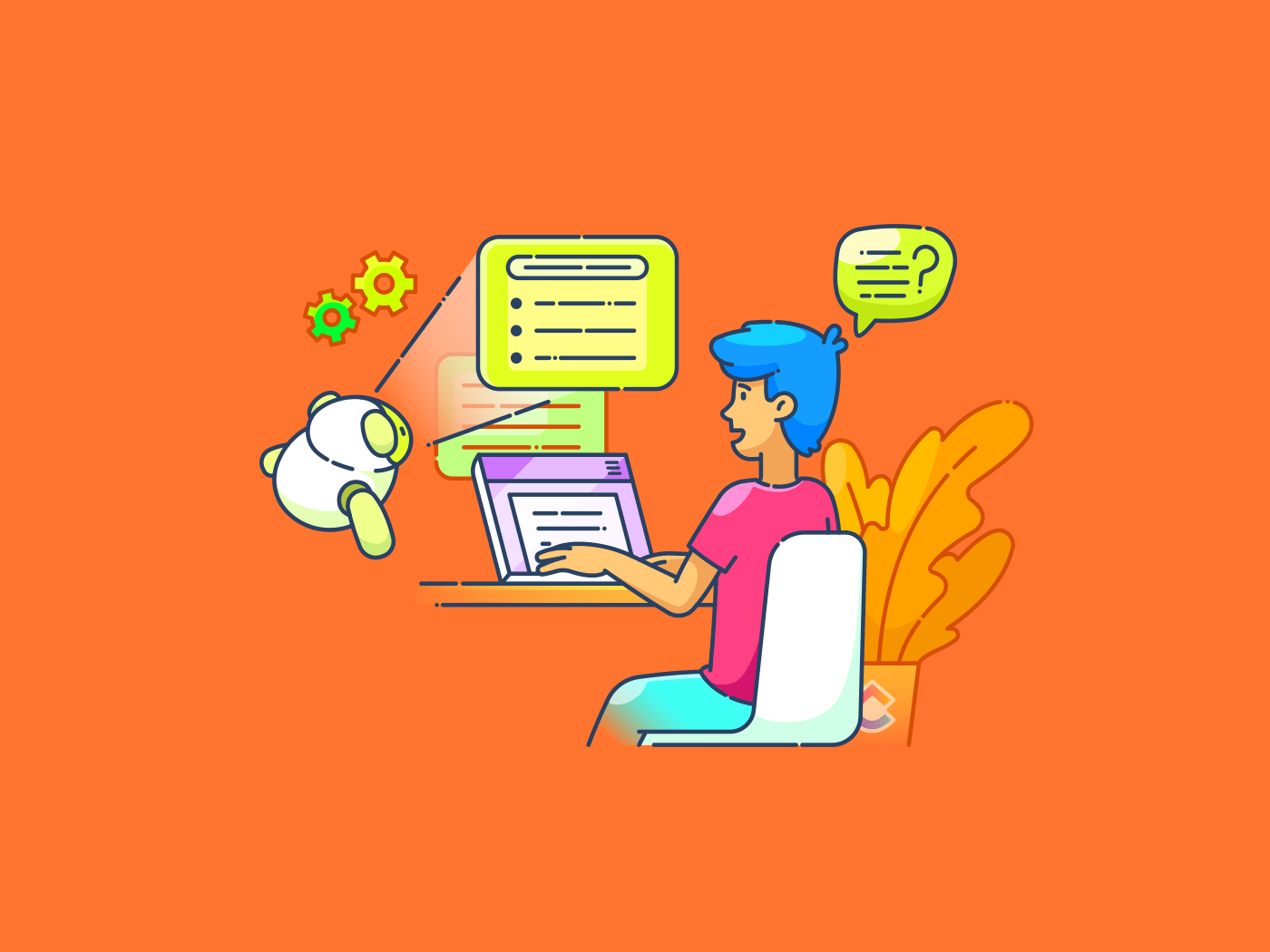Gestionar hojas de cálculo puede llevar mucho tiempo. Tanto si se analizan datos de ventas como si se hace un seguimiento de los presupuestos, el proceso puede resultar tedioso en ocasiones. 🤷🏽♀️
ChatGPT puede ser tu asistente con IA para que Excel te resulte más fácil.
Imagine generar automáticamente fórmulas complejas de Excel y obtener información rápida de sus datos de Excel sin sudar ni una gota Sí, ChatGPT puede hacerlo por ti.
Esta guía explica cómo utilizar ChatGPT para Excel. También conocerá una potente alternativa para la gestión de datos que ofrece aún más opciones de automatización al tiempo que se conecta a su base de conocimientos.
Cómo usar ChatGPT para Excel
¿Cómo se puede aprovechar ChatGPT para simplificar la generación de fórmulas y realizar análisis de datos más perspicaces? Siga estos pasos para convertir ChatGPT en su asistente de Excel.
Paso 1: Configure su perfil de ChatGPT
En primer lugar, necesitarás acceso a ChatGPT. Dirígete al sitio web de OpenAI o utiliza complementos de Excel de terceros que integran ChatGPT para Microsoft Excel.
- Crea una cuenta OpenAI: VisitaSitio web de OpenAIregístrate con tu correo electrónico y número de teléfono, ¡y listo!
- Elige tu plataforma: Decide si vas a utilizar ChatGPT directamente desde la web o a través de complementos de Excel de terceros que integran ChatGPT para Excel. De cualquier forma, puedes pedir ayuda a ChatGPT con cualquier cosa, desde tareas básicas de Excel hasta fórmulas complejas
- Empieza a chatear: Abre tu hoja de datos de Excel y haz a ChatGPT tu primera consulta, como "¿Cómo calculo la media en Excel?" Obtendrás tu respuesta en segundos

vía ChatGPT
Paso 2: Generar fórmulas Excel
Como muchos otros, puede que te hayas peleado con intrincadas fórmulas de Excel. Ya sea algo sencillo, como sumar números en una columna, o más complejo, como calcular el interés compuesto, ChatGPT puede hacerse cargo.
Digamos que necesitas una fórmula para el interés compuesto.
En lugar de buscar la sintaxis correcta, pregúntale a ChatGPT algo como "¿Cómo calculo el interés compuesto en cinco años al 5% en Excel?" ChatGPT responderá con la fórmula exacta en la sintaxis correcta con pasos específicos de aplicación.

vía ChatGPT ChatGPT no sólo puede generar fórmulas estándar como calcular el tiempo en Excel pero también puede ayudar con cosas como VLOOKUP, formato condicional, o incluso funciones personalizadas.
Paso 3: Automatización del análisis de datos
ChatGPT puede ayudarle con el análisis rápido de datos. En lugar de perder el tiempo buscando la forma correcta de configurar complejas tablas dinámicas o gráficos, pida a ChatGPT una guía paso a paso para analizar sus datos.
Si se lo pides, también puede sugerirte los gráficos adecuados para tus datos, lo que te ayudará a configurar filtros e incluso guiarte en la creación de visualizaciones.
Puede indicarle a ChatGPT: "¿Cómo creo una tabla dinámica en Excel para los datos de ventas?" Le responderá con el proceso exacto, como se muestra en la siguiente imagen.

vía ChatGPT ChatGPT también puede agilizar el análisis de datos, desde resumirlos hasta identificar tendencias.
Paso 4: Automatización de tareas repetitivas
A nadie le gusta repetir las mismas tareas de Excel una y otra vez. ChatGPT puede generar macros de Excel y ofrecer atajos para automatizar tareas tediosas como Elaboración de informes en Excel .
Por ejemplo, ¿necesita eliminar duplicados, ordenar datos o aplicar reglas de formato específicas? Pregúntale a ChatGPT cómo automatizar estas tareas y verás cómo te sugiere soluciones fáciles de implementar.
Si prueba la indicación "¿Cómo puedo eliminar duplicados y ordenar datos automáticamente en Excel?" obtendrá la respuesta que se muestra a continuación.

vía ChatGPT Digamos que está familiarizado con la escritura de programas y desea utilizar sus habilidades de codificación para automatizar tareas. ChatGPT puede escribir código VBA de MS Excel que puedes añadir a macros para automatizar tareas de Excel devolviéndole unas horas preciosas

vía ChatGPT ChatGPT también genera los pasos para ejecutar macros por ti como parte del proceso. Sígalos para ayudarle a ejecutar el proceso correctamente.

vía ChatGPT
Paso 5: Solucionar errores de Excel
Si llevas un tiempo utilizando Excel, no hay nada más satisfactorio que resolver los errores #DIV/0! o #REF. Si utiliza un gran conjunto de datos, el seguimiento de las referencias a través de cientos de hojas de Excel y miles de funciones de Excel puede ser agotador.
En lugar de buscar códigos de error en Google, simplemente describe tu problema a ChatGPT, que diagnosticará el problema y te ofrecerá una solución.
Indique a ChatGPT: "_¡Estoy obteniendo un error #DIV/0! Error. Obtendrás tres respuestas: dos basadas en fórmulas (cambios que puedes hacer en la fórmula) y una basada en el formato (utiliza el formato condicional para identificar errores en función del color asignado a los errores).
Aquí tienes la solución basada en fórmulas para que la utilices:

vía ChatGPT Aquí está la imagen con los pasos sobre cómo se puede utilizar el formato condicional para detectar errores:

vía ChatGPT Desde arreglar fórmulas rotas hasta identificar referencias circulares, ChatGPT puede eliminar las conjeturas de la solución de problemas de Excel.
➡️ También puede leer: Top 18 Software de Automatización de Tareas para 2024 (Definición y Ejemplos)
Limitaciones del uso de ChatGPT para Excel
Aunque las funcionalidades de ChatGPT son amplias, debes entender sus límites cuando trabajas con Excel. He aquí cinco problemas comunes a los que pueden enfrentarse los usuarios:
- **ChatGPT no tiene acceso a fuentes de datos en tiempo real. No puede interactuar con sus archivos de Excel en tiempo real. Sólo puede responder a la información y las instrucciones que usted le proporcione para ofrecerle soluciones y sugerencias pertinentes
- Creatividad limitada en fórmulas complejas: ChatGPT es competente en la generación de fórmulas básicas e intermedias de Excel, pero puede necesitar ayuda con casos de uso más avanzados o de nicho. Por ejemplo, para crear modelos financieros especializados o cálculos de ingeniería, es posible que necesite conocimientos especializados para ajustar las fórmulas proporcionadas manualmente por ChatGPT
- Conocimientos y experiencia específicos de la tarea: Las respuestas de ChatGPT son conocimientos generales, por lo que no puede actuar como un experto para usted en tareas específicas del dominio en las que usted puede ser un experto. Supongamos que trabaja en un sector muy especializado, como la investigación farmacéutica o la ingeniería VLSI; puede que la información de ChatGPT carezca de la profundidad de perspectiva que sólo un profesional con experiencia puede proporcionarle
- Integraciones limitadas con Excel: ChatGPT no se integra de forma nativa con Excel, por lo que debe copiar y pegar manualmente fórmulas, instrucciones o macros en su hoja de cálculo. Este paso adicional puede resultar engorroso para los usuarios que buscan una experiencia más fluida. Sin embargo, tenga en cuenta que Microsoft Copilot ayuda a Excel conHerramientas IA Excel como Power Query, Analyze Data, Excel Formula Bot, IA Excel Bot, Excel Insights, Flash Fill, SheetGod, etc
- Comprensión limitada de datos en otros idiomas: ChatGPT puede necesitar ayuda para proporcionarle sugerencias precisas de fórmulas o análisis de datos en un idioma que no sea el inglés. Aunque puede procesar varios idiomas (50 idiomas, incluidos los dialectos mayoritarios y regionales) hasta cierto punto, la calidad de las respuestas puede variar en función del idioma y la complejidad de los datos
➡️ También puede leer: 25 trucos de Excel para aumentar tu productividad
Usar ClickUp Brain para Gestionar tus Hojas de Cálculo ClickUp es una plataforma de productividad que ofrece una plétora de funciones para ayudar en la gestión de tareas. Su vista Tabla dinámica funciona de forma similar a la estructura de cuadrícula de Excel y puede servir como un viable
El uso de ClickUp para la gestión de hojas de cálculo ofrece una mayor flexibilidad y una mayor integración para la gestión de tareas y proyectos. Pero lo que cambia las reglas del juego es el asistente de ClickUp basado en IA, Cerebro de ClickUp que puede utilizarse para simplificar procesos complejos como:
- Escribir fórmulas
- Realizar análisis de datos
- Automatización de la creación de tareas y flujos de trabajo
La profunda integración de ClickUp Brain en la plataforma ClickUp le da una ventaja sobre las herramientas externas de IA. Puede acceder a sus datos y generar ideas sin necesidad de transferir datos entre herramientas.
Veamos cómo la IA de ClickUp y las capacidades de gestión de hojas de cálculo se comparan con ChatGPT y Excel.
La vista Tabla de ClickUp como alternativa a Excel
Aunque una hoja de cálculo Excel ofrece un sólido sistema basado en cuadrículas para manejar y manipular datos, carece de herramientas nativas de gestión de proyectos en tiempo real.
Por supuesto, en la última edición para corporaciones de Microsoft 365, Excel sí ofrece gestión de proyectos plantillas de hojas de cálculo para correlacionar usuarios y tareas. Éstas permiten a los usuarios utilizar Excel para la gestión de proyectos . Sin embargo, suelen surgir problemas cuando numerosos usuarios manipulan la misma hoja. ClickUp Vista Tabla combina la gestión de datos con el seguimiento de tareas en una única plataforma.

Manipule y mueva datos sin perjudicar su integridad con ClickUp Vista Tabla
Puede manejar sus datos en un diseño de tabla familiar mientras vincula filas a tareas, asigna miembros del equipo, establece plazos, e incluso automatiza procesos directamente desde la tabla utilizando ClickUp Brain.
Esta familiaridad y capacidades hacen de la vista Tabla de ClickUp una opción más holística, en particular para los equipos que necesitan gestionar datos y tareas de proyectos sin cambiar entre distintas herramientas.
Generación de fórmulas de Excel frente al generador de fórmulas de ClickUp Brain
Generar fórmulas en Excel puede llevar mucho tiempo si no se está familiarizado con sus complejas funciones y sintaxis. Si bien Excel sugiere completar fórmulas o autocompletar patrones de datos, aún se requiere un profundo conocimiento de Excel.

Genere fórmulas y obtenga análisis de datos de ventas terminados en un santiamén con ClickUp Brain
ClickUp Brain simplifica este proceso. Puede escribir una solicitud de la fórmula necesaria en lenguaje sencillo, y ClickUp Brain la entiende mediante el procesamiento del lenguaje natural y le proporciona la fórmula precisa que necesita.
Es el asistente perfecto para traducir las entradas del usuario en algoritmos prácticos de manipulación de datos, ahorrando tiempo y reduciendo errores.
💡Consejo profesional: ClickUp Brain cuenta con un generador de fórmulas de Excel que genera fórmulas de Excel a medida para el análisis de datos. Simplemente describa lo que necesita analizar, como los cálculos, intervalos y condiciones deseados, y ClickUp Brain le proporcionará la fórmula que necesita.
Análisis de datos: IA de Excel vs. ClickUp Brain
La IA o GPT de Excel Excel tiene dificultades para manejar grandes conjuntos de datos, incluso con herramientas como las tablas dinámicas, Power Query y las funciones de visualización de datos.
Estas herramientas a menudo requieren una sólida comprensión de las funciones avanzadas de Excel, lo que puede ser un reto si usted es ajeno a la ciencia de datos o métodos de análisis.
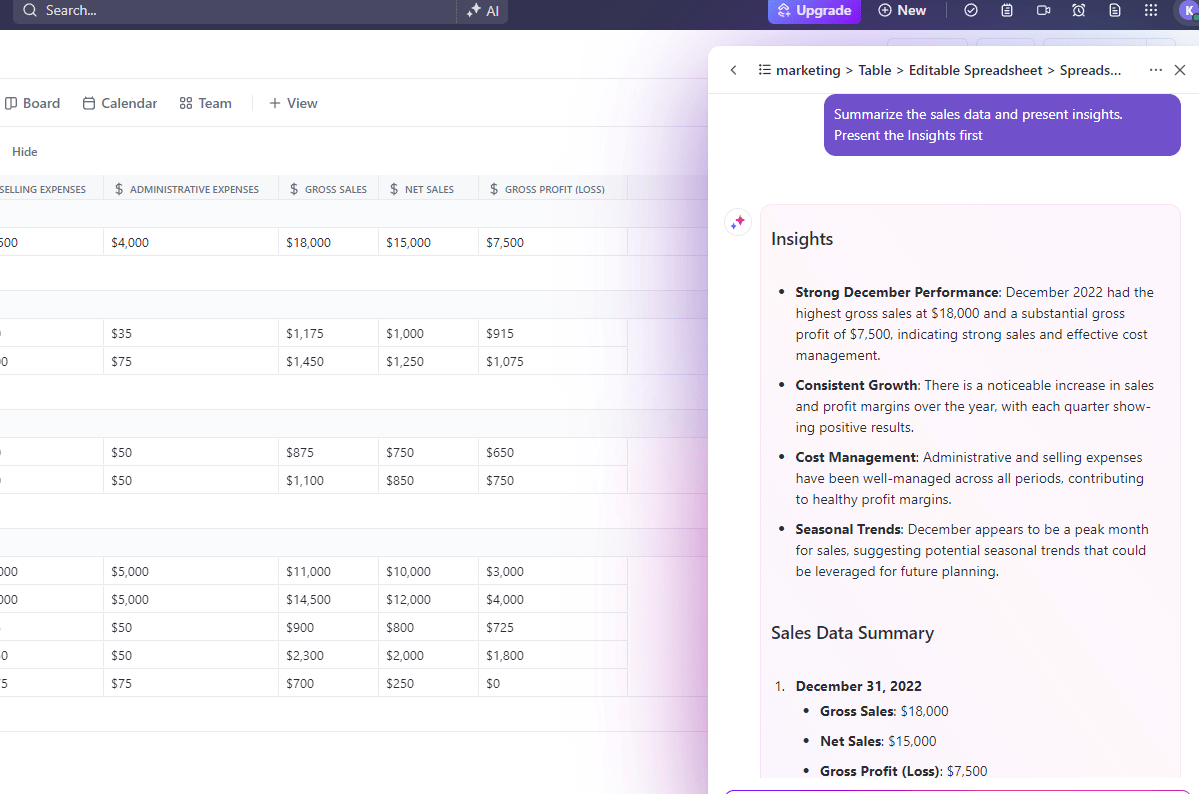
Destaque las tendencias de ventas y genere información valiosa a partir de los datos con ClickUp Brain
ClickUp Brain, por el contrario, simplifica el análisis de datos proporcionando perspectivas inteligentes basadas en los datos introducidos, independientemente de su complejidad. Por ejemplo, ClickUp Brain puede destacar tendencias, sugerir resúmenes e incluso proponer cómo visualizar sus datos para obtener la máxima claridad descifrando las entradas simples que usted proporciona.
Automatización de tareas: Las macros de Excel frente a las funciones de automatización de ClickUp
Las macros de Excel son una excelente forma de automatizar tareas repetitivas, pero requieren una importante codificación manual en MS Excel VBA (Visual Basic for Applications). Aunque las macros son increíblemente potentes, no son fáciles de usar si no está familiarizado con el lenguaje de programación.
Cualquier error en el código puede dar lugar a una automatización defectuosa o, lo que es peor, destruir datos valiosos.

Automatización de tareas sencillas sin código con ClickUp Automatización
Por el contrario, ClickUp Brain y Automatización ClickUp simplifique el proceso habilitando la automatización de tareas sin necesidad de código. Puede establecer automáticamente reglas dentro de ClickUp pidiendo a Click Brain que asigne tareas, mueva proyectos a lo largo de flujos de trabajo y desencadene notificaciones cuando cambien datos concretos.
ClickUp Brain también puede automatizar aspectos como la entrada de datos o las sugerencias de flujos de trabajo, ayudándole a gestionar datos y proyectos de forma más eficiente.
➡️ También puede leer: Guía de Automatizaciones en ClickUp (Con 10 Ejemplos de Casos de Uso)
Colaboración: Las limitaciones de Excel frente a la colaboración en tiempo real de ClickUp
Excel ofrece funciones de colaboración, principalmente a través de la edición para empresas de Microsoft 365. Sin embargo, la colaboración en tiempo real a veces puede ser lenta o engorrosa, especialmente cuando se trabaja con archivos de gran tamaño.
Además, el control de versiones puede ser complicado cuando varios usuarios editan hojas de cálculo complejas simultáneamente.

Obtenga una vista de nivel superior de sus tareas utilizando la vista Calendario con la vista Tabla de ClickUp
ClickUp, por su parte, se diseñó pensando en la colaboración. En la vista Tabla, múltiples usuarios pueden añadir datos, comentar y realizar cambios en tiempo real, y cada cambio se actualiza automáticamente para todos.
No tienes que preocuparte por el control de versiones ni esperar a que los demás completen sus ediciones. Puede utilizar varias vistas personalizadas para ver las tareas de la tabla. Por ejemplo, la vista Calendario puede mostrarle las tareas en función del día del mes. También puede utilizar Comentarios asignados de ClickUp para mantener conversaciones directamente dentro de la tabla, lo que garantiza una total transparencia y colaboración.
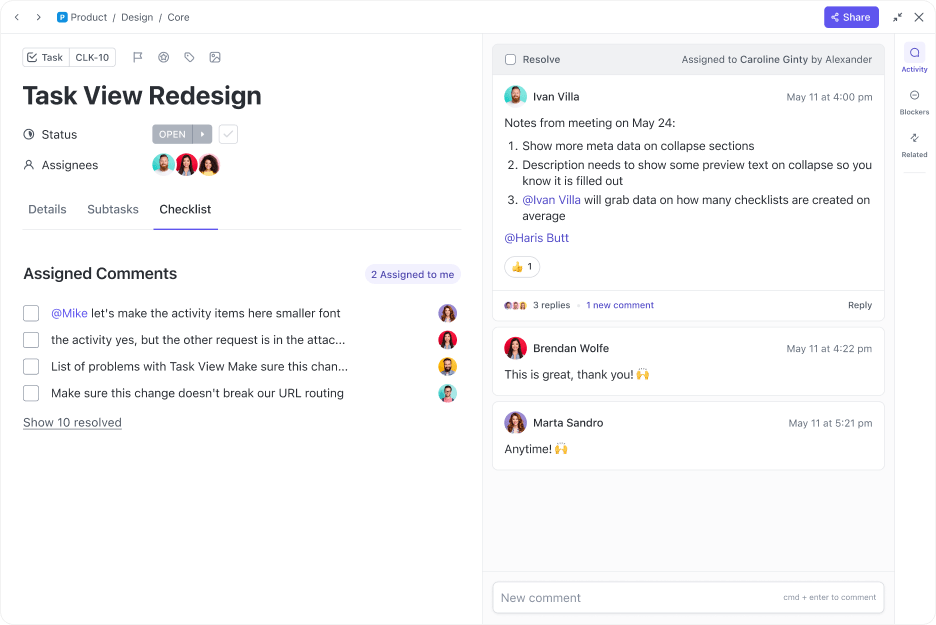
Comuníquese más eficazmente en las tareas utilizando Comentarios asignados en ClickUp
➡️ También puede leer: Tome decisiones informadas: 10 herramientas de IA de primera clase para la visualización de datos
ClickUp: Una alternativa mejor a Excel y ChatGPT
Aunque ChatGPT aporta grandes funciones a Excel, como la automatización de fórmulas y el análisis de datos, sigue teniendo sus límites, especialmente en lo que se refiere a la interacción de datos en tiempo real y la integración de flujos de trabajo.
Con ClickUp Brain, vista Tabla y ClickUp Automatización, obtendrá un paquete completo que reproduce las funciones principales de Excel y las mejora con información basada en IA, gestión de tareas sin problemas y automatización sin esfuerzo.
Si está listo para aumentar su productividad, es hora de explorar ClickUp. Desde una gestión de datos más inteligente hasta la automatización de sus tareas, ClickUp lo hace todo. Inscríbase hoy mismo y experimenta una plataforma más potente, todo en uno, creada para agilizar tu trabajo